
如何识别手机外接键盘 安卓手机外接键盘如何切换成中文输入法
发布时间:2023-12-27 12:20:59 来源:丰图软件园
随着智能手机的普及,外接键盘成为许多人提高办公效率的选择,对于许多人来说,尤其是使用安卓手机的用户,如何识别手机外接键盘并切换成中文输入法却成为一个问题。在日常使用中我们经常遇到需要切换输入法的情况,因此掌握这一技巧对于提高使用体验至关重要。本文将介绍如何准确识别手机外接键盘,并简单明了地展示如何切换成中文输入法,让您在办公或生活中更加便捷地使用手机外接键盘。
安卓手机外接键盘如何切换成中文输入法
具体方法:
1.首先我们要先确定手机带有OTG功能,并且打开这个功能。有的手机只要连接OTG数据线手机就自动弹出窗口,然后直接设置,而有的手机需要从设置找到OTG选项然后打开。
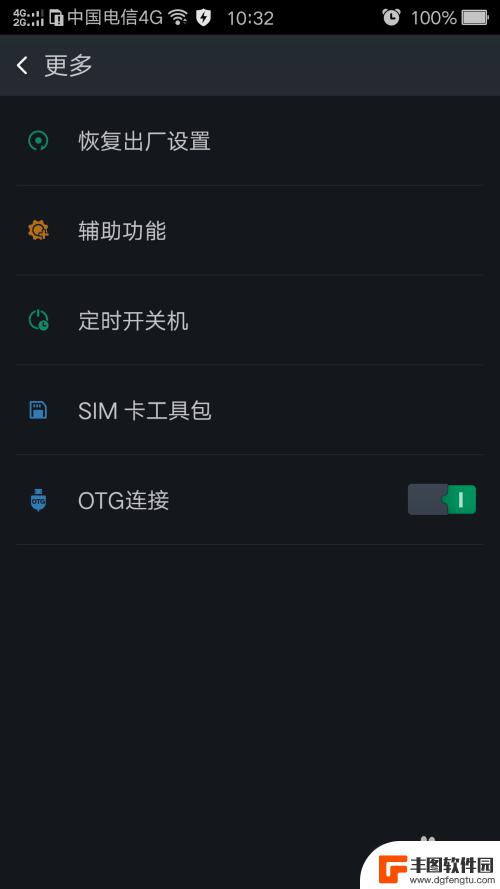
2.既然是连接键盘,基本上都是为了打字快。我们可以在手机的WPS上操作文档,表格或者TXT文本,然而打开后去发现是英文输入法,而且还找不到地方设置成为中文的,键盘上的快捷键自然也不管用。

3.这是因为现在很多手机用户都使用的是自己手机自带的输入法,而这个输入法的技术无论是谁提供的。往往在接到物理键盘上的时候会默认成为英文,所以我们只能再次下载一个输入法,我下载的是讯飞输入法。
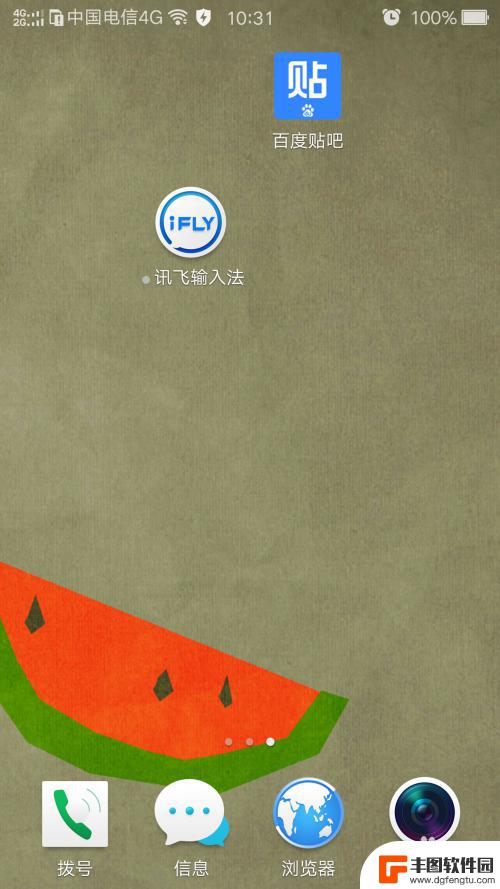
4.下载好输入法之后安装,进入设置中开始设置语言还有键盘。将默认输入法设置为讯飞输入法,这个时候设置栏应该显示物理键盘的存在,设置之前将手机和键盘连接好。物理键盘就是指的外接键盘。
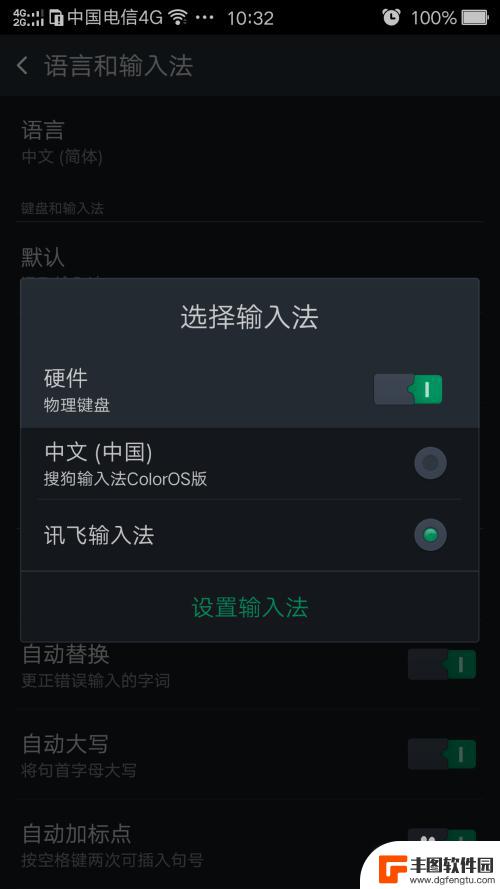
5.按照上面的步骤设置好了之后就可以使用中文输入了,而且在word里手机端和电脑端操作一样。像黏贴复制的快捷键等都和电脑端是一样的,唯独输入法需要点击手机屏幕设置。

以上就是如何识别手机外接键盘的全部内容,有需要的用户可以按照这些步骤进行操作,希望对大家有所帮助。
热门游戏
- 相关教程
- 小编精选
-
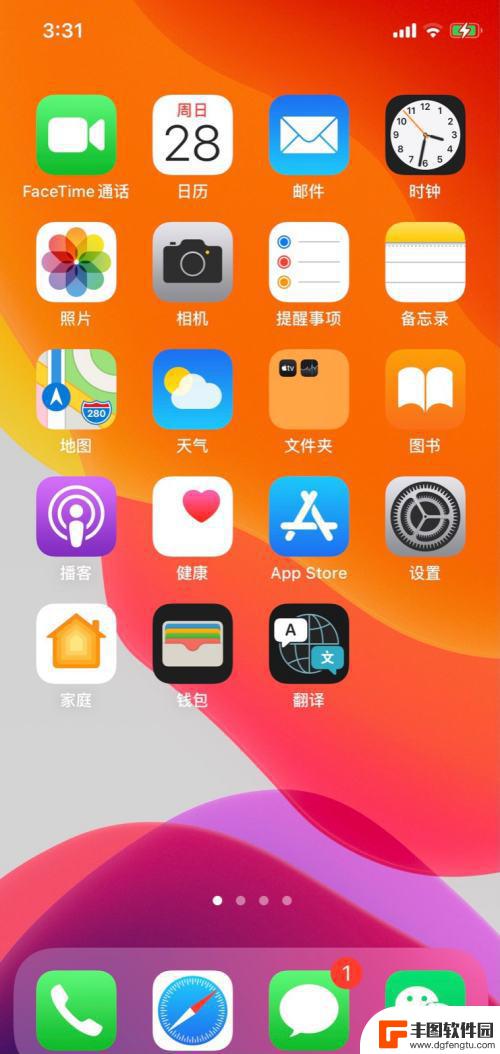
手机键盘如何更改键位名称 如何在苹果手机上更改外接键盘名称
在使用手机键盘时,有时候我们可能会觉得键位名称不太符合我们的习惯或者需求,这时候我们就需要对键位名称进行更改,而在苹果手机上连接外接键盘时,如何更改外接键盘的名称也是一个比较常...
2024-05-02
-
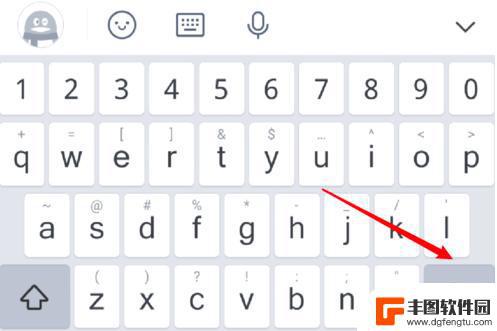
手机qq输入键盘怎么切换 如何在手机QQ输入法中快速切换不同的输入法
手机qq输入键盘怎么切换,如今,手机已经成为人们生活中必不可少的工具,而手机QQ更是人们日常沟通的重要途径之一,在使用手机QQ时,有时候我们需要切换不同的输入法来满足不同的需求...
2023-11-23
-
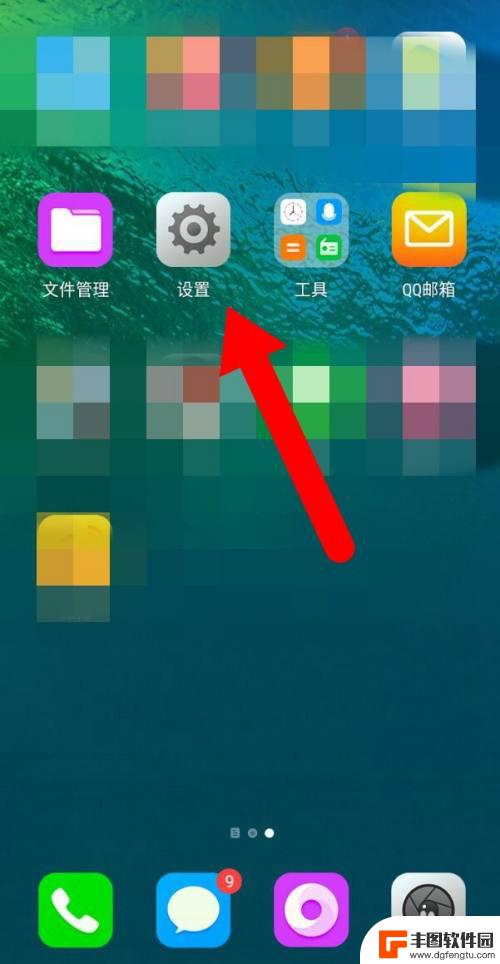
辣椒按键手机怎么用 小辣椒手机如何使用外接实体键盘
辣椒按键手机是一款特殊的手机,它采用了外接实体键盘的设计,让用户可以在手机上打字更加方便快捷,使用小辣椒手机外接实体键盘的方法也非常简单,只需将键盘连接到手机的Type-C接口...
2024-05-01
-
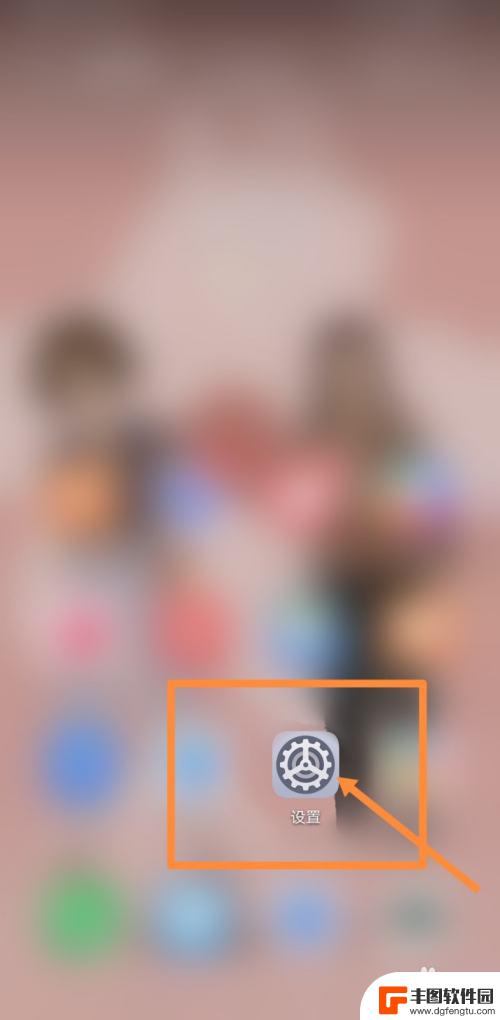
手机如何连接外设键鼠 手机如何通过蓝牙连接外设键盘
现手机已经成为我们生活中不可或缺的一部分,尽管手机在功能和性能方面已经有了长足的发展,但对于一些用户来说,仍然存在一些操作上的瓶颈。特别是在输入方面,虚拟键盘的使用体验仍然难以...
2023-12-30
-
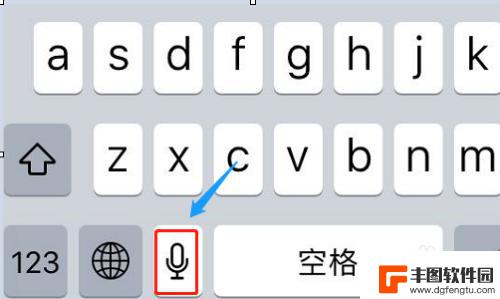
iphone手机输入怎么换行 苹果手机输入法如何换行设置
iPhone手机输入文字时,如果需要换行,可以通过点击键盘上的return键来实现换行,苹果手机还提供了一些输入法设置,用户可以根据自己的需求进行调整。通过设置中的键盘选项,用...
2024-04-08
-
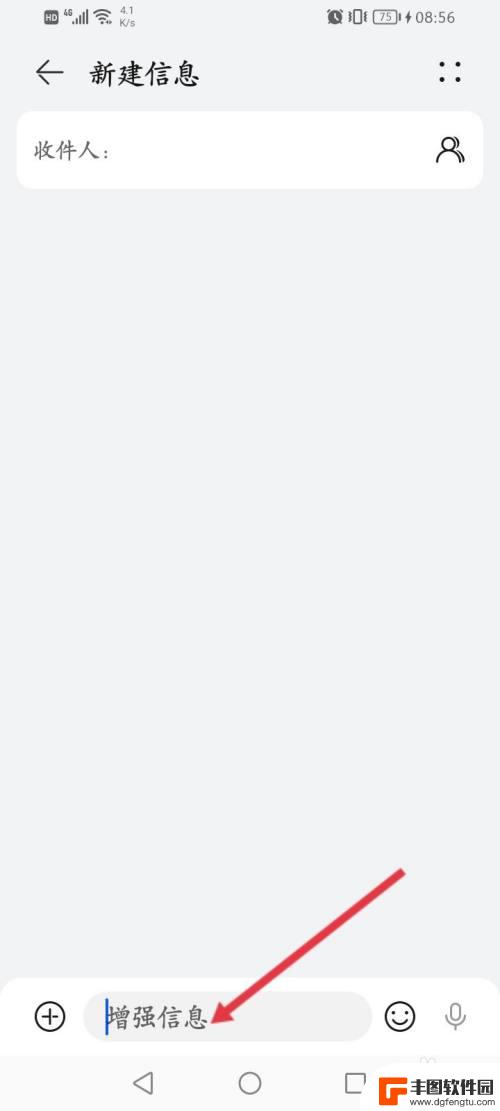
手机键盘没有换行怎么调 华为手机输入法没有换行符怎么换行
在使用手机键盘输入文字时,有时会遇到没有换行符的情况,特别是在华为手机输入法中,此时我们可以通过一些简单的操作来实现换行。比如在输入完一行文字后,可以按下空格键两次来代替换行符...
2024-05-13
-

苹果手机电话怎么设置满屏显示 iPhone来电全屏显示怎么设置
苹果手机作为一款备受欢迎的智能手机,其来电全屏显示功能也备受用户青睐,想要设置苹果手机来电的全屏显示,只需进入手机设置中的电话选项,然后点击来电提醒进行相应设置即可。通过这一简...
2024-11-27
-

三星山寨手机怎么刷机 山寨手机刷机工具
在当今科技发展迅速的时代,手机已经成为人们生活中不可或缺的重要工具,市面上除了知名品牌的手机外,还存在着许多山寨手机,其中三星山寨手机尤为常见。对于一些用户来说,他们可能希望对...
2024-11-27













